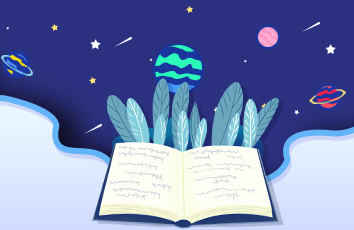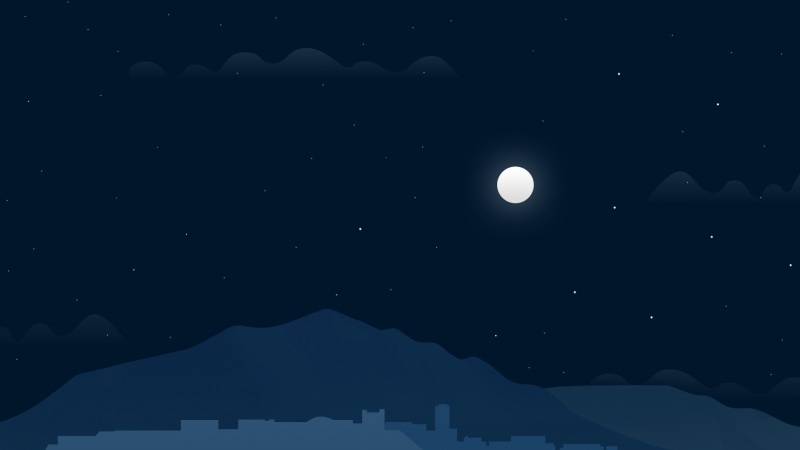tkinter界面:
这部分很大坨,不过跟上部分一样,代码里备注得很完整了,慢慢消化就能看得懂了!!
操作步骤:
运行程序后,
1.先点击“获取房租信息”按钮,所有租客该月的房租信息会显示在treeview上(如果该租客此月房租还没记录好,那么其对应的按钮不可选),并依据其房租信息生成表格图片。
2.点击“登录微信”,弹出二维码,扫描登录后,按钮变为“发送房租”,此时可以选择要发送的租客,并且设定好微信昵称类型(房间名就是“楼房-房号”),再点击发送即可
3.发送完毕后,每个租客的发送结果会显示在tree上
每部分的详解:
'''tk窗口1.年月时间选择窗口要点:根据当前时间自动选择好选择月份,会在text窗口提示2.text显示操作窗口要点:不同操作,字体不同————初始、常规、警告、报错1.选择时间常规2.选择微信昵称 常规3.获取xx月所有房租 常规 4.报错:获取xx月房租失败,再按一次 报错 5.登录微信《》成功 常规 6.报错:微信登录失败 报错 7.点击发送:① 所有住户都没有房租信息 警告②此次发送的是房租/特定内容 常规 ③报错:此时已掉线,请重新登录 报错 ④没有选中租户,请选择 警告⑤成功,发送了N个租户 常规插入后,text窗口不可编辑,而且一直显示的是最新内容发送窗口构成:1.租客在微信上的昵称 单选按钮(注:房间名为 “房屋-房号” 组成) 2.发送特定内容(输入框/登录-发送按钮)3.主要操作的按钮构成:获取房租信息:步骤:清空tree调用Open_Excel,获取住户租金详情,生成截图将租金详情在tree上显示出来,将按钮、截图等关系放在self.orm (具体见insert_tv())登录微信/发送房租:————登录:使用wxpy登录微信,成功后改变按钮状态————发送:1.判断是否获取了住户详情2.判断所选月份下,获取的住户能否被选中3.判断此时微信是否在线:4.循环self.orm(存放每个住户信息的dict)发送条件:---此住户被选中(多选按钮打勾)---微信有此住户5.text插入发送情况4.tree显示窗口:构成:——tree头,因为tree原始的头会随滚动条动,所以用按钮重设了一个头—— 主体: 滚动条画布canvas:tree多选按钮frame要点:鼠标滚轮滚动时,改变的页面是canvas整个画面(包括多选按钮) 而不是单独treeview设定tree的样式:---每行高度---颜色:常规、被选中时、不可选时5.insert_tv 插入tree时 设定每个item跟多选按钮 的联系插入:循环send_info_dict:---如果value是数字(0),那么此租户没结算房租---结算了房租:tree插入该租户将该有效的租户信息放入self.orm---创建多选按钮,与tree该行(item)绑定要点:根据tree重设定窗口tv_frame的高度多选按钮与item绑定:勾选按钮/点击item,2者都会发生改变,每次选择后,全选按钮也会发生改变没有结算房租的,其状态为不可选'''
class My_Tk():def __init__(self):self.tk=Tk()self.tk.geometry('665x600')self.tk.resizable(width=False, height=True) # 宽不可变, 高可变,默认为Trueself.create_yearframe()#创建年份 构件self.create_monthframe() #创建月份构件self.create_stateframe() #创建text构件,包含发送特殊内容按钮self.create_buttonframe() #创建 获取房租信息、登录微信 按钮self.orm = {}#获取房租信息后,存放tree每一行、多选按钮、与租客的对应dict {item:按钮、住户房号、租客名、image}self.create_heading() #tree重设的头self.create_tv() #创建tree与多选按钮 构件mainloop()# =============================最开始选择年月部分========================###def create_yearframe(self):'''创建年份的构件,放入单选按钮'''import tkinteryearframe=tkinter.LabelFrame(self.tk,height=50, width=400, text='年份',)yearframe.pack(fill=X)self.year = StringVar()year=datetime.datetime.now().strftime('%Y')self.year.set(year)Style().configure('TRadiobutton', font='宋体', )for i in range(,):month=Radiobutton(yearframe,variable=self.year, text='%s年'%i, value='%s'%i)month.grid(column=i, row=1, sticky=W, padx=10)def create_monthframe(self):'''创建月份的构件,放入单选按钮,只有选择月份时,才有调用回调函数,显示所选时间'''import tkintermonthframe=tkinter.LabelFrame(self.tk,height=50, width=400, text='月份')monthframe.pack(fill=X)self.month = StringVar()month=datetime.datetime.now().strftime('%m')self.month.set('%s月'%int(month))def select_month():self.the_month = '%s-%s' % (self.year.get(), self.month.get()) # 获取tk上选择的时间self.text_insert("选择时间为: %s" % self.the_month)for i in range(1,7):month=Radiobutton(monthframe,variable=self.month, text='%s月'%i, value='%s月'%i,command=select_month)month.grid(column=i, row=1, sticky=W, padx=20)for i in range(7, 13):month=Radiobutton(monthframe,variable=self.month, text='%s月' % i, value='%s月' % i,command=select_month )month.grid(column=i-6, row=2, sticky=W,padx=20)# =============================最开始选择年月部分========================#### ==================================text等的中间部分========================###def create_stateframe(self):'''此构件分2个部分:一:text部分,每次按动按钮,其操作会显示在text上;二:微信发送部分,分为:1.选择发送昵称(微信上备注)---房间名 ---租户名2.发送特定内容'''#整个构件stateframe=Frame(self.tk)stateframe.pack(fill=BOTH)#======text、滚动条 构件创建====textframe=Frame(stateframe)textframe.pack(fill=BOTH,side=LEFT)self.state_text = Text(textframe, width=60,height=7, )bar = Scrollbar(textframe)# 两个绑定bar.config(command=self.state_text.yview)self.state_text.config(yscrollcommand=bar.set, )# 固定位置bar.pack(side=LEFT, fill=Y)self.state_text.pack(side=LEFT, fill=X, expand=1)#设定各种text字体格式#分别有初始、常规、警告、报错self.state_text.tag_config('start', font=('system', 12, 'bold'),background='DarkGray', foreground='Chartreuse')self.state_text.tag_config('default',font=('system',12))self.state_text.tag_config('warning',foreground='blue', font=('system',12,'bold'))self.state_text.tag_config('error',foreground='red', font=('Fixdsys',12),underline=True,background='Wheat')self.text_insert("欢迎使用微信发送房租软件,请先选择月份",'start')#======发送构件===================================wxframe = Frame(stateframe)wxframe.pack(fill=BOTH,side=LEFT,padx=10,)#发送昵称 构件name_frame=LabelFrame(wxframe,text='微信昵称')name_frame.pack(fill=BOTH,padx=10, )self.send_name = StringVar()self.send_name.set('房间名')Style().configure('W.TRadiobutton', font='宋体 11', )Radiobutton(name_frame, variable=self.send_name, text='房间名', value='房间名', command=self.set_sendname,style='W.TRadiobutton').pack(side=LEFT)Radiobutton(name_frame, variable=self.send_name, text='租客名', value='租客名',command=self.set_sendname,style='W.TRadiobutton' ).pack(side=LEFT)# 微信发送特定内容 构件sendframe = LabelFrame(wxframe, text='发送信息')sendframe.pack(fill=BOTH, padx=10, )self.word_var=StringVar()send_word=Entry(sendframe, textvariable=self.word_var)send_word.pack()self.word_button=Button(sendframe,text='登录微信',command=lambda :self.log_wx())self.word_button.pack()def text_insert(self,text,tags='default'):'''在text中 根据不同的样式 插入各种信息'''self.state_text['state']=NORMALself.state_text.insert("end", '\n·')self.state_text.insert("end",text,tags)self.state_text.yview_moveto(1)self.state_text['state'] = DISABLED #让text栏不可修改def set_sendname(self):'''选择微信昵称的回调函数'''send_name=self.send_name.get()self.text_insert("选择微信昵称为: %s" % send_name)#==================================text等的中间部分========================#### ==================================按钮部分,各种回调函数========================###def create_buttonframe(self):the_frame=Frame(self.tk)the_frame.pack(fill=X)Label(the_frame,text='全选').pack(side=LEFT)self.get_info_button=Button(the_frame,text='获取房租信息',width=25,command=self.open_excel)self.log_wx_button = Button(the_frame,text='登录微信',width=25,command=lambda :self.log_wx())self.get_info_button.pack(side=LEFT)self.log_wx_button.pack(side=LEFT,padx=20)def open_excel(self):'''回调函数,====获取房租信息清除tree里的内容根据所选月份,调用Open_Excel,获取所有房租信息,生成截图;调用insert_tv将该月份的租金详情插入tree'''self.clear_tv() #删除treeself.the_month = '%s-%s' % (self.year.get(), self.month.get()) # 获取tk上选择的时间self.get_info_button['state'] = 'disabled'self.text_insert("获取<= %s =>的房租信息"%self.the_month)self.tk.update()try:open_excel=Open_Excel(self.the_month) #根据所选月份,实例化打开所有excel的类send_info_dict=open_excel.get_send_info()#获取所有住户 该月份的租金信息,截图self.insert_tv(send_info_dict)#将住户的租金信息 插入到treeexcept Exception as e:self.text_insert("获取<= %s =>的房租信息失败,请再按一次!!!"%self.the_month, 'error')logging.error("ERROR:%s\n""%s" % (e, traceback.format_exc()))finally:self.get_info_button['state'] = 'normal'def log_wx(self,cache_path=True):'''回调函数,登录微信,登录成功,改变2个按钮状态,重设回调函数'''try:self.bot = Bot(cache_path=cache_path)time.sleep(0.7)self.bot.file_helper.send('登录发送房租软件')except Exception as e:self.text_insert("登录微信失败,请重新登录!!" , 'error')logging.error("ERROR:%s\n""%s" % (e, traceback.format_exc()))self.log_wx_button['command'] = lambda: self.log_wx(False) # 登录微信不用缓存self.word_button['command'] = lambda: self.log_wx(False) # 登录微信不用缓存else:self.text_insert("登录微信 %s 成功" % self.bot.self)#成功登录微信后,改变按钮状态self.log_wx_button['text']='发送房租'self.log_wx_button['command']=lambda :self.wx_send(self.send_fangzu) #此时按钮变为发送房租self.word_button['text'] = '发送信息'self.word_button['command'] = lambda: self.wx_send(self.send_words) # 此时按钮变为发送特定信息def wx_send(self,send_func):'''回调函数,登录微信后,根据不同按钮,发送房租/特定信息步骤:1.判断是否获取了住户详情:没有,那就按下【获取房租信息】,中断2.判断所选月份下,获取的住户能否被选中:都不能选中,text插入警告,中断3.判断此时微信是否在线:---在线,给自己发送信息;text插入信息---掉线,text插入报错,并log改变按钮状态,然后中断4.循环self.orm(存放每个住户信息的dict)发送条件:---此住户被选中(多选按钮打勾)---微信有此住户根据send_func 发送房租信息/特定信息5.text插入发送情况'''#还没有获取住户详情,那么就按下【获取房租信息】if len(self.tv.get_children())==0:self.open_excel()return#此时所有住户都没有房租详情(不能选择发送)if len(self.orm)==0:self.text_insert("<= %s =>所有住户都没有房租信息,请重选"%self.the_month, 'warning')return#测试微信是否还在线,若不在,更改按键信息,报错,中断发送log_word='发送<= %s =>房租信息'%self.the_monthif send_func==self.send_words:log_word='发送特定信息:%s'%self.word_var.get() #不同按钮,内容不同try:self.bot.file_helper.send(log_word)self.text_insert(">>>>>>%s" % log_word)except Exception as e:self.text_insert("微信登录失败,请重新登录!!!" , 'error')logging.error("ERROR:%s\n""%s" % (e, traceback.format_exc()))self.log_wx_button['text'] = '登录微信'self.word_button['text'] = '登录微信'self.log_wx_button['command'] = lambda :self.log_wx(False) #登录微信不用缓存self.word_button['command'] = lambda: self.log_wx(False) # 登录微信不用缓存return# 循环orm里每个住户的信息,若此住户被选中,而且在微信好友中,那么发送信息send_info:[总房租、截图]send_nums=0 #每次发送用户的数量wx_friends=self.bot.friends() #微信的好友列表for item,[button,zuhu,name,image] in self.orm.items():if self.send_name.get()=='租客名':zuhu=namefriends = wx_friends.search(zuhu) #根据该住户获取微信好友(列表)button_value = button.getvar(button['variable']) #获取对应按钮状态#当前住户是被选中(打勾)if button_value == '1':button.invoke() #按钮变为不选中#微信添加了该租户if len(friends) > 0:send_nums += 1send_func(friends, item, name, image)else:zhuangtai = '没有添加此住户的微信'self.tv.set(item, column='发送详情', value=zhuangtai)#每次发送后,text插入发送情况if send_nums==0:self.text_insert("请选择要发送的住户!!!" , 'warning')else:self.text_insert("→→→→→→成功发送了 %s 个住户\n"%send_nums)def send_fangzu(self,friends,item,name,image):'''给各个住户 发送【房租信息】'''# 微信添加了该住户(备注好了)the_zuhu = friends[0] # 住户的微信号fangzu = self.tv.set(item, column='房租') # 获取房租金额the_zuhu.send('%s,您%s的房租是:%s元' % (name,self.month.get(),fangzu))time.sleep(0.5)the_zuhu.send_image(image) # 发送截图time.sleep(0.5)zhuangtai = '房租发送成功'if len(friends) > 1: zhuangtai = '房租发送成功(微信号不止1个)'self.tv.set(item, column='发送详情', value=zhuangtai) # tree上更新发送详情def send_words(self,friends,item,name,image):'''给各个住户 发送【指定信息】'''the_zuhu = friends[0] # 住户的微信号words=self.word_var.get()the_zuhu.send(words)zhuangtai = '特定内容发送成功'if len(friends) > 1: zhuangtai = '特定内容发送成功(微信号不止1个)'self.tv.set(item, column='发送详情', value=zhuangtai) # tree上更新发送详情# ==================================按钮部分,各种回调函数========================#### ==================================tree部分,构建========================###def create_heading(self,):'''重新做一个treeview的头,不然滚动滚动条,看不到原先的头!!!'''heading_frame=Frame(self.tk)heading_frame.pack(fill=X)#填充用labelbutton_frame=Label(heading_frame,width=0.5)button_frame.pack(side=LEFT,)#全选按钮self.all_buttonvar = IntVar()self.all_button = Checkbutton(heading_frame, text='',variable=self.all_buttonvar, command=self.select_all)self.all_button.pack(side=LEFT)self.all_buttonvar.set(0)self.columns = ['日期', '楼房', '房号', '租客','房租', '发送详情']self.widths = [80, 70, 70, 70,70, 190]#用按钮作为 tree的头Style().configure('w.TButton', font='system',foreground='Gray')widths=[10, 9, 9, 9,9, 24]for i in range(len(self.columns)):Button(heading_frame,text=self.columns[i],width=widths[i],style='w.TButton',).pack(side=LEFT)def create_tv(self):'''创建tree与多选按钮的构件结构:canvas_frame:---ysb(滚动条)---self.canvas:-self.tv_frame:---self.tv---self.button_frame:Checkbutton'''#放置 canvas、滚动条的framecanvas_frame=Frame(self.tk,width=600,height=400)canvas_frame.pack(fill=X)#只剩Canvas可以放置treeview和按钮,并且跟滚动条配合self.canvas=Canvas(canvas_frame,width=620,height=500,scrollregion=(0,0,620,400))self.canvas.pack(side=LEFT,fill=BOTH,expand=1)#滚动条ysb = Scrollbar(canvas_frame, orient=VERTICAL, command=self.canvas.yview)self.canvas.configure(yscrollcommand=ysb.set)ysb.pack(side=RIGHT, fill=Y)#!!!!=======重点:鼠标滚轮滚动时,改变的页面是canvas整个画面(包括多选按钮) 而不是单独treeviewself.bind_mouse(canvas_frame)#想要滚动条起效,得在canvas创建一个windows(frame)!!tv_frame=Frame(self.canvas)#注:这个是放置容器,下面带self是设定高度尺寸等self.tv_frame=self.canvas.create_window(0, 0, window=tv_frame, anchor='nw',width=650,height=400)#anchor该窗口在canvas左上方#放置button的frameself.button_frame=Frame(tv_frame)self.button_frame.pack(side=LEFT, fill=Y)Label(self.button_frame,width=3).pack() #填充用#创建treeview==================self.tv = Treeview(tv_frame, height=10, columns=self.columns, show='headings')#height好像设定不了行数,实际由插入的行数决定self.tv.pack(expand=1, side=LEFT, fill=BOTH)#设定每一列的属性for i in range(len(self.columns)):self.tv.column(self.columns[i], width=self.widths[i], minwidth=self.widths[i], anchor='center', stretch=True)#设定treeview格式self.tv.tag_configure('oddrow', font='Symbol 12') #行的默认规格self.tv.tag_configure('select', background='SkyBlue',font='Symbol 12')#被选中的行背景颜色self.tv.tag_configure('disabled', background='Silver', font='Symbol 12') #不可选的行 背景颜色self.rowheight=27 #很蛋疼,好像tkinter里只能用整数!Style().configure('Treeview', rowheight=self.rowheight)#设定每一行的高度# 设定选中的每一行字体颜色、背景颜色 (被选中时,没有变化)Style().map("Treeview",foreground=[ ('focus', 'black'), ],background=[ ('active', 'white')])self.tv.bind('<<TreeviewSelect>>', self.select_tree) #绑定tree选中时的回调函数def bind_mouse(self, frame):'''绑定鼠标滚轮与tree整个构件鼠标进入canvas时,滚轮滚动的是整个画面,包括多选按钮'''def bound_to_mousewheel(event):self.canvas.bind_all("<MouseWheel>",lambda event: self.canvas.yview_scroll(int(-1 * (event.delta / 120)), "units"))def unbound_to_mousewheel(event):self.canvas.unbind_all("<MouseWheel>")frame.bind('<Enter>', bound_to_mousewheel)frame.bind('<Leave>', unbound_to_mousewheel)# ==================================tree部分,构建========================#### ==================================tree与多选按钮的插入等各种操作========================###def clear_tv(self):# 清空tree、checkbuttonitems = self.tv.get_children()[self.tv.delete(item) for item in items]for child in self.button_frame.winfo_children()[1:]: # 第一个构件是label,所以忽略child.destroy()self.tk.update()def insert_tv(self,send_info_dict):'''插入每个住户的信息循环send_info_dict:---如果value是数字(0),那么此租户没结算房租---结算了房租:tree插入该租户创建多选按,与tree该行(item)绑定将该有效的租户信息放入self.orm将全选按钮设定为 打勾根据tree设定窗口tv_frame的高度:param send_info_dict:扫描excel,截图后,获取到的对应月份所有租户信息:return:'''#重设tree、button对应关系self.orm={}import tkinterfor zuhu,the_month_data in send_info_dict.items():if type(the_month_data) !=int: #在send_info_dict中,如果该住户没有房租信息,那么the_month_data==0loufang=zuhu.split('-')[0]fanghao=zuhu.split('-')[1]name=the_month_data[0]fangzu=the_month_data[1]image=the_month_data[2]value=[self.the_month,loufang,fanghao,name,fangzu,''] #['日期', '楼房', '房号',租客名, '房租', '发送详情']tv_item=self.tv.insert('', 'end', value=value,tags=('oddrow'))#item默认状态tagsck_button = tkinter.Checkbutton(self.button_frame,variable=IntVar())#多选按钮ck_button['command']=lambda item=tv_item:self.select_button(item) #多选按钮的回调函数对应tree里的itemck_button.pack()self.orm[tv_item]=[ck_button,zuhu,name,image] #{item:按钮、住户房号、租客名、image}else:#结算房租的才会添加到self.orm,否则按钮是不可按的!#添加tree里的item、以及对应的多选按钮,2者都显示为不可选value = [self.the_month, zuhu.split('-')[0], zuhu.split('-')[1], '',0, '没有此房间的房租金额']tv_item = self.tv.insert('', 'end', value=value, tags=('disabled')) # item默认状态tagstkinter.Checkbutton(self.button_frame, state='disabled').pack()#每次点击插入tree,先设定全选按钮不打勾,接着打勾并且调用其函数self.all_buttonvar.set(0)self.all_button.invoke()#更新canvas的高度height = (len(self.tv.get_children()) + 1) * self.rowheight # treeview实际高度self.canvas.itemconfigure(self.tv_frame, height=height) #设定窗口tv_frame的高度self.tk.update()self.canvas.config(scrollregion=self.canvas.bbox("all"))#滚动指定的范围def select_all(self):'''回调函数---全选按钮作用:所有多选按钮打勾、tree所有行都改变底色(被选中)'''for item,[button,zuhu,name,image] in self.orm.items():if self.all_buttonvar.get()==1:button.select()self.tv.item(item, tags='select')else:button.deselect()self.tv.item(item, tags='oddrow')def select_button(self,item):'''回调函数---每个多选按钮作用:1.根据按钮的状态,改变对应item的底色(被选中)2.根据所有按钮被选的情况,修改all_button的状态'''button=self.orm[item][0]button_value=button.getvar(button['variable'])if button_value=='1':self.tv.item(item,tags='select')else:self.tv.item(item, tags='oddrow')self.all_button_select()#根据所有按钮改变 全选按钮状态def select_tree(self,event):'''回调函数---点击tree的某一行作用:根据所点击的item改变 对应的按钮'''select_item=self.tv.focus()send_info=self.orm.get(select_item) #所选的item在orm中(结算了房租)if send_info:button = send_info[0]button.invoke() #改变对应按钮的状态,而且调用其函数(改变该item颜色,也改变全选按钮)def all_button_select(self):'''根据所有按钮改变 全选按钮状态循环所有按钮,当有一个按钮没有被打勾时,全选按钮取消打勾'''for [button,zuhu,name,image] in self.orm.values():button_value = button.getvar(button['variable'])if button_value=='0':self.all_buttonvar.set(0)breakelse:self.all_buttonvar.set(1)# ==================================tree与多选按钮的插入等各种操作========================###
python tkinter编写界面 使用win32com操作excel获取数据生成截图后 wxpy登录微信 给租客发送房租(三)